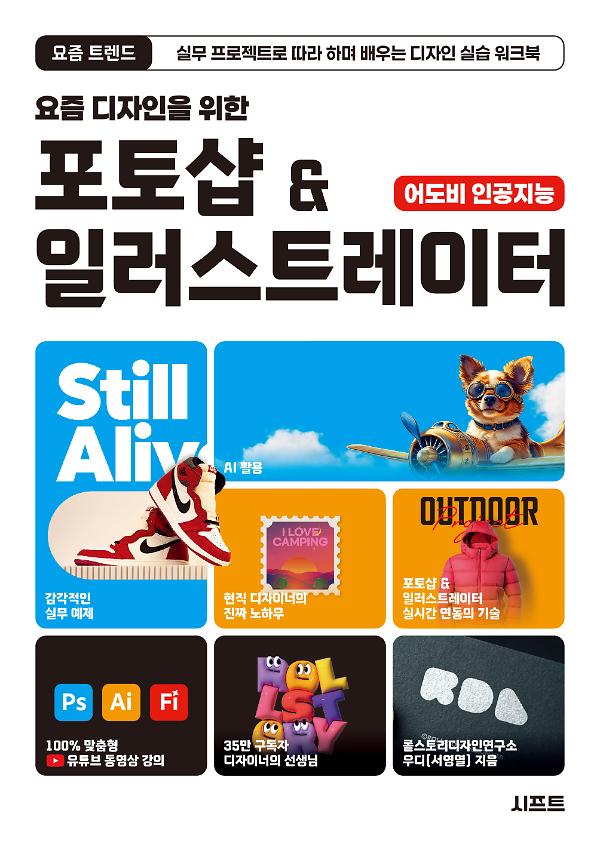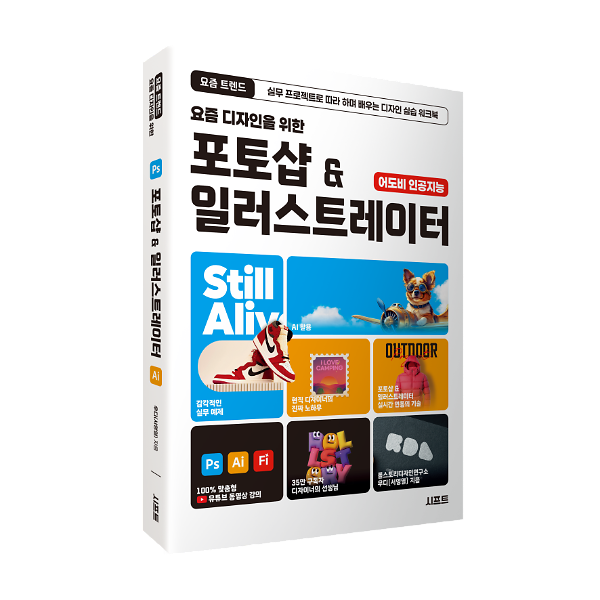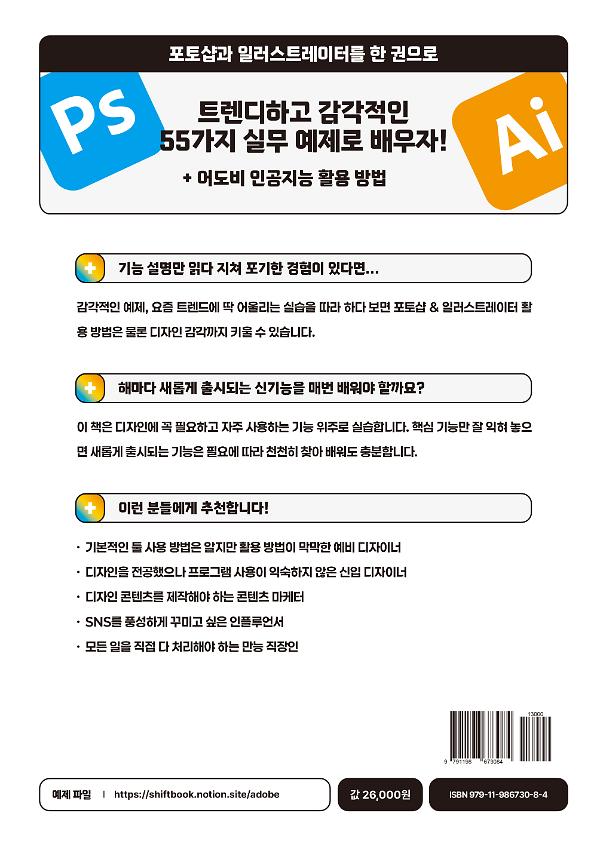[PART 01 포토샵 & 일러스트레이터 디자인 준비하기]
LESSON 01 디자인에 필요한 기초 개념 익히기 22
_ 비트맵과 벡터의 차이점 알아보기 22
_ RGB와 CMYK 색상 모드 이해하기 24
_ 선명한 디자인을 위한 해상도 개념 파악하기 25
_ 작업에 맞는 파일 포맷 선택 가이드 26
LESSON 02 알아 두면 유용한 사이트 모음 27
LESSON 03 프로그램 설치 및 업데이트를 위한 Creative Cloud 30
_ Creative Cloud의 주요 기능 30
_ 프로그램 설치 및 사용 언어 변경하기 31
_ Creative Cloud 활용하기 33
LESSON 04 포토샵 툴바와 패널 살펴보기 36
_ 각종 도구가 모여 있는 포토샵 툴바 36
_ 포토샵 주요 패널 살펴보기 41
_ 나만의 작업 환경, 워크스페이스 설정 및 저장하기 45
LESSON 05 일러스트레이터 툴바와 패널 살펴보기 50
_ 각종 도구가 모여 있는 일러스트레이터 툴바 50
_ 일러스트레이터 주요 패널 살펴보기 58
[PART 02 비트맵 그래픽의 정점 포토샵]
LESSON 01 만들면서 배우는 포토샵 기본 기능 66
_ 새 작업 시작하고 이미지 가져오기 68
_ 도형을 이용하여 폴라로이드 프레임 만들기 70
_ 텍스트 입력 및 레이어 스타일로 프레임 꾸미기 73
_ 그룹으로 레이어 정리하고, 디자인 결과 저장하기 76
_ 응용해 보기 79
LESSON 02 조정 레이어로 풍경 사진 보정 81
_ 이미지 파일 열고, 수평 맞추기 83
_ Selective Color로 색감 보정하기 84
_ Curves로 이미지 밝기 조절하기 87
_ 응용해 보기 89
LESSON 03 클리핑 마스크로 인물 사진과 텍스트 합성 91
_ 가이드라인 추가 후 피사체 선택하기 92
_ 클리핑 마스크의 마스크 준비하기 94
_ 클리핑 마스크로 텍스트 합성하기 96
_ 응용해 보기 98
LESSON 04 블렌딩 모드로 완성한 아트웍 100
_ 블렌딩 모드로 배경 만들기 101
_ 블렌딩 모드와 클리핑 마스크로 아트웍 완성하기 105
_ 응용해 보기 111
LESSON 05 다양한 필터로 인물 사진 보정 112
_ 카메라 로우로 머리카락 염색하기 113
_ 뉴럴 필터로 피부 보정하기 117
_ 리퀴파이로 외형 보정하기 118
_ 응용해 보기 120
LESSON 06 시선을 사로잡는 배너 디자인 123
_ 사선 구분이 돋보이는 배경 만들기 124
_ 헤어까지 정교하게 선택한 인물 사진 배치하기 125
_ 가독성을 고려하여 메시지 배치하기 128
_ 색상 변경 및 스타일 추가하여 디자인 완성하기 132
LESSON 07 레이어 마스크 기능을 이용한 초대장 디자인 135
_ 블렌딩 모드로 노란색 종이 질감 배경 만들기 136
_ 레이어 마스크 기능으로 사진 프레임 표현하기 138
_ 초대 문구 및 주요 정보 입력하기 140
LESSON 08 분할 구도의 감성적인 섬네일 디자인 143
_ 사진 2장으로 이분할된 섬네일 배경 만들기 144
_ 사진의 경계를 흐리게 처리하기 146
_ 주제어 및 Lorem Ipsum으로 디자인 꾸미기 149
_ Color Lookup으로 보정하고, 네온 사인 효과 적용하기 152
LESSON 09 제품이 돋보이는 배너 디자인 155
_ 모서리가 둥근 사각형으로 영역 구분하기 156
_ 입체감이 느껴지도록 제품 사진 배치하기 157
_ 카피나 로고 등을 배치하여 디자인 완성하기 159
LESSON 10 아트보드 기능으로 완성한 카드뉴스 템플릿 163
_ 첫 번째 아트보드에 카드뉴스 기본 배경 만들기 164
_ 카드뉴스 기본 레이아웃 구성하기 166
_ 카드뉴스 번호 영역 구성하기 169
_ 아트보드를 복제하여 템플릿 완성하기 171
_ 응용해 보기 173
LESSON 11 긴 그림자가 돋보이는 타이포그래피 175
_ 레이어 복제 기능으로 긴 그림자 표현하기 176
_ 레이어 스타일을 적용하여 깊이감 더하기 180
_ 그레이디언트로 자연스러운 그림자 완성하기 181
_ 응용해 보기 182
LESSON 12 분위기가 느껴지는 타이틀 디자인 183
_ 브러시로 질감 표현하기 184
_ 질감 표현에 디테일 더하기 187
_ 그레이디언트 적용 및 추가 작업으로 분위기 한층 강조하기 189
LESSON 13 번쩍 속도감이 느껴지는 타이포그래피 192
_ 사선과 흐림 처리로 속도감 표현하기 193
_ 빛나는 타이포그래피 196
_ 응용해 보기 200
LESSON 14 레이어 스타일로 만드는 입체 타이포그래피 204
_ 자유 변형으로 왜곡하여 타이포그래피 기초 만들기 204
_ 레이어 스타일로 입체감 표현하기 206
_ 응용해 보기 208
LESSON 15 네온 효과로 꾸민 사진 209
_ LUT로 보정한 후 네온 효과 설정하기 209
_ 색상을 변경하여 여러 종류의 네온 만들기 213
_ 브러시로 네온 사인 드로잉하기 215
LESSON 16 빈티지한 느낌의 포스터 디자인 218
_ 임곗값으로 단순화한 후 빈티지 효과 표현하기 219
_ 텍스트를 입력하여 포스터 완성하기 223
LESSON 17 글래스모피즘 효과로 완성한 감각적인 배경 226
_ 유리에 비친 듯한 글래스모피즘 효과 표현하기 227
_ 레이어 마스크 적용하여 배경 완성하기 229
_ 감각적으로 텍스트 배치하기 233
_ 응용해 보기 236
LESSON 18 듀오톤 효과로 완성한 레트로 표지 238
_ 듀오톤 적용을 위한 이미지 보정하기 239
_ 그레이디언트 맵으로 듀오톤 적용하기 243
_ 레트로 표지 디자인 완성하기 245
LESSON 19 커스텀 브러시로 그린 캐릭터 250
_ 나만의 커스텀 브러시 만들기 251
_ 밑그림을 따라 캐릭터 드로잉하기 254
_ 채색하여 강아지 그림 완성하기 256
LESSON 20 클라이언트를 사로잡는 목업 258
_ 디자인 영역 만들기 259
_ 실제 제품과 유사한 질감 표현하기 263
_ 목업 파일로 저장하기 267
_ 완성한 목업 사용해 보기 268
_ 응용해 보기 270
[PART 03 벡터 디자인의 정석 일러스트레이터]
LESSON 01 사각형과 라이브 코너로 완성한 여우 캐릭터 274
_ 사각형으로 배경 만들기 275
_ 사각형과 라이브 코너로 얼굴 완성하기 277
_ 디테일 추가하여 캐릭터 완성도 높이기 281
_ 응용해 보기 284
LESSON 02 페인트 브러시와 오프셋 패스로 완성한 꽃 일러스트 287
_ 원형과 Offset Path로 꽃의 얼굴 표현하기 288
_ 원형을 잘라 얼굴 표정 표현하기 290
_ 자유 드로잉으로 줄기 그리기 293
_ 응용해 보기 296
LESSON 03 도형과 패스파인더로 완성한 풍경 일러스트 298
_ 패스파인더로 여러 도형 합치기 299
_ 패스파인더로 나누고 합쳐서 나무 일러스트 완성하기 301
_ 풍경 일러스트 최종 완성하기 304
LESSON 04 회전과 변형 반복으로 완성한 시계 일러스트 308
_ 기본 도형으로 시계 배경 만들기 309
_ 변형 반복으로 시계 눈금 만들기 311
_ 시침과 분침 추가하여 시계 일러스트 완성하기 313
_ 응용해 보기 316
LESSON 05 물방울 브러시로 한국적인 로고 만들기 320
_ 물방울 브러시로 기와 지붕 표현하기 321
_ 문자 입력하여 로고 완성하기 324
LESSON 06 패턴 제작하여 캐릭터 채색하기 327
_ 꽃 모양 패턴 요소 디자인하기 328
_ 패턴으로 등록하기 330
_ 등록한 패턴 사용하여 캐릭터 채색하기 332
LESSON 07 블렌드 도구와 클리핑 마스크로 완성한 우표 디자인 336
_ 블렌드 도구로 우표의 틀 모양 만들기 337
_ 클리핑 마스크를 활용하여 우표 디자인하기 342
_ 응용해 보기 345
LESSON 08 문자 왜곡하여 뉴레트로 포스터 디자인하기 346
_ 패스파인더를 활용하여 오목한 도형 만들기 347
_ 문자 입력 후 왜곡하기 351
_ 세부적인 수정을 거쳐 디자인 완성도 높이기 354
_ 아트 브러시에 등록할 디자인 요소 만들기 358
LESSON 09 아트 브러시로 등록하여 뱀 일러스트 완성하기 358
_ 디자인 요소를 아트 브러시로 등록하기 360
_ 응용해 보기 364
LESSON 10 패턴 브러시로 마스킹 테이프 만들기 366
_ 패턴으로 등록할 디자인 요소 완성하기 367
_ 완성한 디자인을 패턴 브러시로 등록하기 368
_ 패턴 브러시의 시작과 끝 타일 지정하기 370
LESSON 11 도형 구성 도구로 그리드 로고 만들기 373
_ 도형 구성 도구 기본 사용 방법 익히기 374
_ 도형 구성 도구로 그리드 로고 만들기 376
LESSON 12 도형과 문자로 완성한 엠블럼 379
_ 원과 오프셋 패스를 이용하여 기본 틀 만들기 380
_ 패스파인더 기능으로 원의 형태 변형하기 382
_ 패스를 따라 둥근 형태로 문자 입력하기 385
LESSON 13 스케치 이미지를 벡터로 변환하여 완성한 캐릭터 391
_ 이미지 추적 기능으로 비트맵을 백터로 변환하기 392
_ 라이브 페인트 통으로 캐릭터 채색하기 397
_ 응용해 보기 400
LESSON 14 모자이크 기능으로 완성한 픽셀 아트 403
_ 이미지를 활용한 픽셀 아트 가이드 만들기 404
_ 픽셀 작업을 위한 격자 표시 및 설정 407
_ 격자를 이용해 픽셀 작업하기 408
LESSON 15 여러 효과를 이용하여 완성한 초크 아트 412
_ 초크 아트 질감 표현하기 413
_ 그래픽 스타일로 저장한 후 개체에 적용하기 415
LESSON 16 흐림 효과로 완성한 네온 사인 418
_ 빛 표현을 위한 흐림 효과 적용하기 419
_ 여러 흐림 효과 개체를 겹쳐서 네온 사인 효과 완성하기 421
LESSON 17 변형 기능으로 완성한 가변형 타이포그래피 425
_ 칠 속성으로 형태를 만들고, 변형하여 입체 표현하기 426
_ 선 속성 추가하여 타이포그래피 꾸미기 431
LESSON 18 블렌드 기능으로 완성한 입체적인 타이포그래피 434
_ 문자 입력하여 타이포그래피의 형태 구성하기 435
_ 블렌드 도구로 입체감 표현하기 438
LESSON 19 2D 개체를 3D 개체로 변형한 입체 타이포그래피 440
_ 2D로 타이포그래피 디자인하기 441
_ 2D를 3D 개체로 변경하기 444
_ 응용해 보기 447
LESSON 20 2D 개체와 3D 개체를 조합하여 완성한 카드 449
_ 2D 개체를 3D 개체로 변환하기 449
_ 3D 개체에 2D 개체를 더하여 카드 디자인 완성하기 452
[PART 04 포토샵 & 일러스트레이터 연동의 기술]
LESSON 01 포토샵과 일러스트레이터 연동으로 완성한 인쇄용 포스터 458
_ 포토샵 & 일러스트레이터 실시간 연동하기 459
_ 포토샵에서 이미지 편집하여 포스터 디자인 완성하기 461
_ 인쇄용 파일 만들기 465
LESSON 02 레이어 가져오기로 질감 표현하기 467
_ 일러스트레이터 개체를 포토샵 개별 레이어로 가져오기 467
_ 블렌드 모드와 브러시 조합으로 그레인 질감 표현하기 470
LESSON 03 스마트 오브젝트로 완성한 아트웍 디자인 473
_ 일러스트레이터 개체를 스마트 오브젝트로 가져오기 474
_ 아트웍 디자인 완성하기 475
[APPENDIX 어도비 인공지능 활용하기]
LESSON 01 인공지능으로 이미지 생성하기 482
LESSON 02 생성형 채우기 & 생성형 확장 487
_ 선택 영역 지정한 후 오브젝트 추가하기 487
_ 이미지의 빈 여백을 인공지능으로 채우기 490
LESSON 03 인공지능으로 생성한 벡터 그래픽 & 모양 채우기 492
_ 인공지능으로 생성할 수 있는 3가지 유형의 벡터 그래픽 493
_ 선택한 개체의 모양에 맞게 채워 주는 생성형 모양 채우기 498
LESSON 04 인공지능으로 생성한 패턴 500
LESSON 05 인공지능으로 완성한 타이포그래피 504